워터마크 카메라의 시간과 날짜를 수정하는 방법
php 에디터 Yuzai가 워터마크 카메라의 시간과 날짜를 수정하는 방법을 자세히 소개해드립니다. 워터마크 카메라를 사용할 때 사진의 정확성과 완성도를 보장하기 위해 사진의 시간과 날짜 정보를 조정해야 하는 경우가 있습니다. 이 글에서는 워터마크 카메라에서 시간과 날짜를 쉽게 수정하여 사진 정보를 보다 편리하게 관리하는 방법을 설명합니다. 다음으로 구체적인 단계에 대해 알아보겠습니다!

전능하신 왕 사용법 튜토리얼 스캔
워터마크 카메라의 시간과 날짜를 수정하는 방법
답변:촬영 인터페이스에서 워터마크를 클릭하여 수정할 수 있습니다
세부정보:
1. [워터마크 카메라] 소프트웨어를 엽니다.
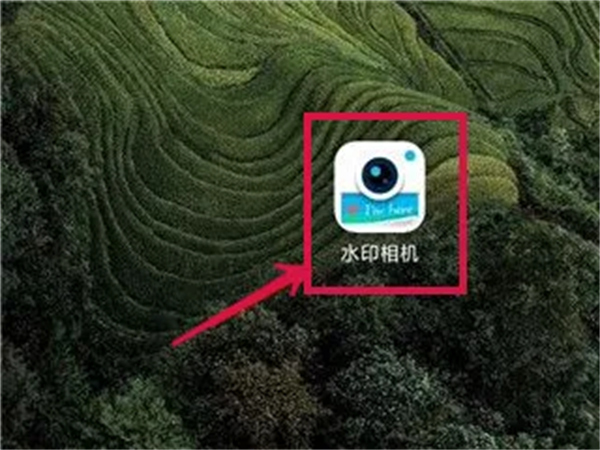
2. 화면에 나타난 시간 워터마크를 클릭하세요.
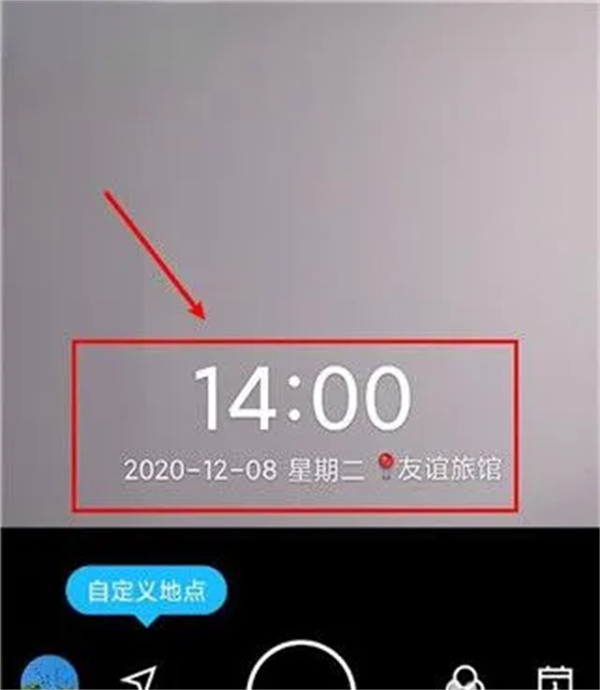
3. 시간을 자유롭게 수정하신 후, 뒷면의 [√] 버튼을 클릭하세요.
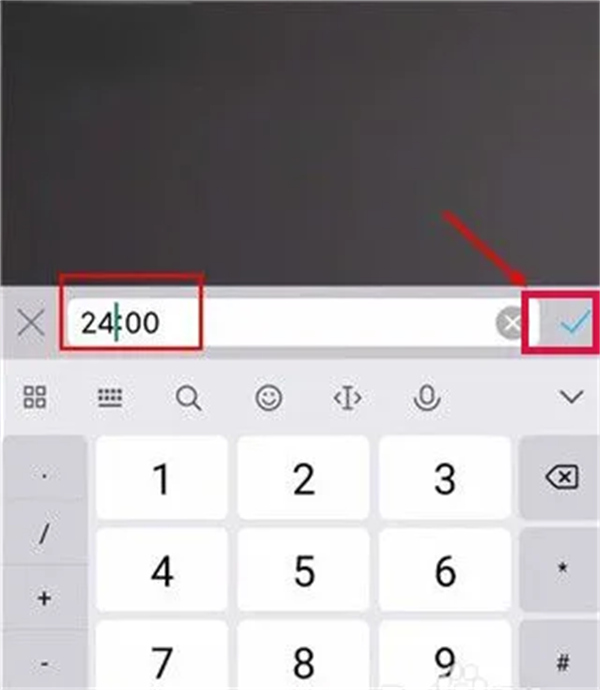
4. 날짜 워터마크를 클릭하여 수정하세요.
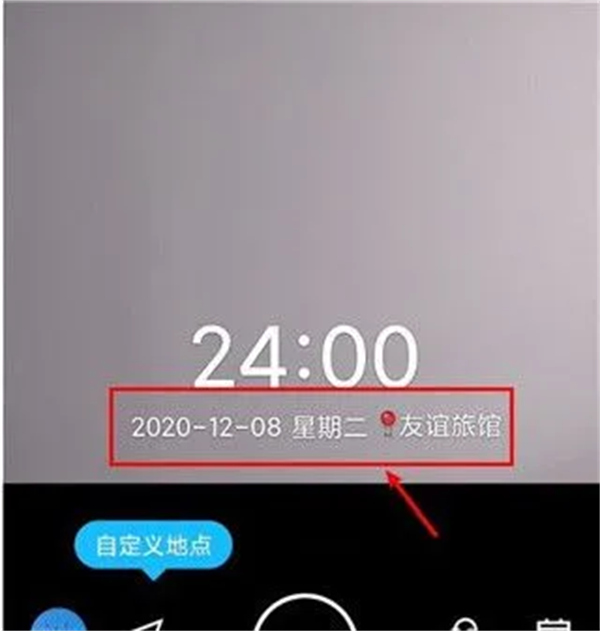
5. 수정이 완료되면 사진을 촬영할 수 있습니다.
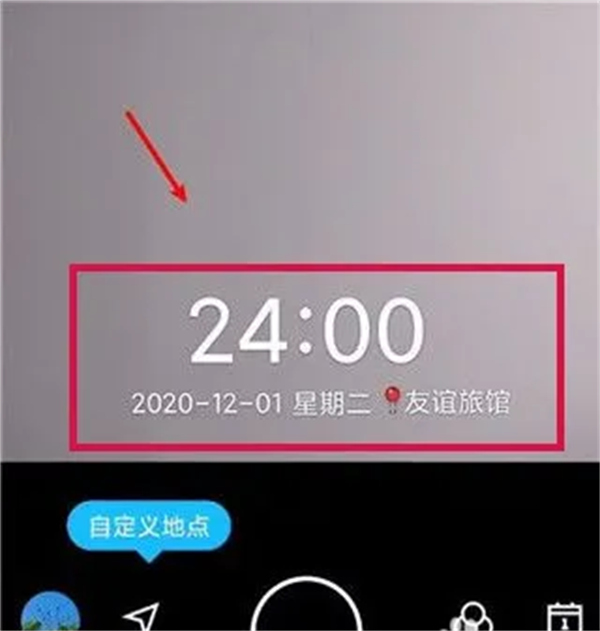
위 내용은 워터마크 카메라의 시간과 날짜를 수정하는 방법의 상세 내용입니다. 자세한 내용은 PHP 중국어 웹사이트의 기타 관련 기사를 참조하세요!

핫 AI 도구

Undresser.AI Undress
사실적인 누드 사진을 만들기 위한 AI 기반 앱

AI Clothes Remover
사진에서 옷을 제거하는 온라인 AI 도구입니다.

Undress AI Tool
무료로 이미지를 벗다

Clothoff.io
AI 옷 제거제

AI Hentai Generator
AI Hentai를 무료로 생성하십시오.

인기 기사

뜨거운 도구

메모장++7.3.1
사용하기 쉬운 무료 코드 편집기

SublimeText3 중국어 버전
중국어 버전, 사용하기 매우 쉽습니다.

스튜디오 13.0.1 보내기
강력한 PHP 통합 개발 환경

드림위버 CS6
시각적 웹 개발 도구

SublimeText3 Mac 버전
신 수준의 코드 편집 소프트웨어(SublimeText3)

뜨거운 주제
 7526
7526
 15
15
 1378
1378
 52
52
 81
81
 11
11
 54
54
 19
19
 21
21
 74
74
 '워터마크 카메라'에서 시간과 날짜를 수정하는 방법
Mar 06, 2024 pm 02:40 PM
'워터마크 카메라'에서 시간과 날짜를 수정하는 방법
Mar 06, 2024 pm 02:40 PM
기술의 발전으로 워터마크 카메라는 사진 애호가들이 가장 선호하는 새로운 카메라가 되었습니다. 그러나 많은 사람들이 카메라의 시간과 날짜를 수정하는 방법에 대해 혼란스러워합니다. 괜찮아요! 이 글에서는 워터마크 카메라의 시간과 날짜 설정을 쉽게 조정하는 데 도움이 되는 몇 가지 간단하고 쉬운 방법을 공유하겠습니다. 함께 탐험해 보세요! 워터마크 카메라의 시간과 날짜를 수정하는 방법 A: 촬영 인터페이스에서 워터마크를 클릭하여 세부 정보를 수정할 수 있습니다. 소개: 1. [워터마크 카메라] 소프트웨어를 엽니다. 2. 화면에 표시된 시간 워터마크를 클릭하세요. 3. 시간을 자유롭게 수정하신 후, 뒷면의 [√] 버튼을 클릭하세요. 4. 날짜 워터마크를 클릭하여 수정하세요. 5. 수정이 완료되면 사진을 촬영할 수 있습니다.
 워터마크 카메라의 시간과 날짜를 수정하는 방법
Mar 06, 2024 pm 12:40 PM
워터마크 카메라의 시간과 날짜를 수정하는 방법
Mar 06, 2024 pm 12:40 PM
워터마크 카메라에서 시간과 날짜를 자유롭게 수정할 수 있습니다. 일부 사용자는 워터마크 카메라에서 시간과 날짜를 수정하는 방법을 잘 모릅니다. 다음은 수정 방법입니다. 편집자가 사용자에게 제공하는 시간과 날짜 소개, 관심 있는 사용자가 와서 살펴보세요! 워터마크 카메라로 시간과 날짜를 수정하는 방법에 대한 스캐너 전능하신 왕의 튜토리얼 답변: 촬영 인터페이스에서 워터마크를 클릭하여 세부 사항을 수정할 수 있습니다. 소개: 1. [워터마크 카메라] 소프트웨어를 엽니다. 2. 화면에 표시된 시간 워터마크를 클릭하세요. 3. 시간을 자유롭게 수정하신 후, 뒷면의 [√] 버튼을 클릭하세요. 4. 날짜 워터마크를 클릭하여 수정하세요. 5. 수정이 완료되면 사진을 촬영할 수 있습니다.
 win10 홈 버전에서 수정 시간을 제한하는 방법
Jan 08, 2024 pm 08:34 PM
win10 홈 버전에서 수정 시간을 제한하는 방법
Jan 08, 2024 pm 08:34 PM
특정 상황에서는 사용자가 시간을 조정하지 못하도록 엄격하게 제한하면 전체 시스템 작동 중에 생성된 다양한 데이터가 정확하고 본질적으로 안정적이며 일관성을 유지할 수 있습니다. 그러나 많은 사용자가 Windows 10 Home Edition 컴퓨터에서 이 시간 제한을 구현하는 방법에 대해 명확하지 않더라도 다음 세부 단계를 참조하여 이 사양 요구 사항을 구현할 수 있습니다. 방법 1. win+ RT를 누릅니다. "실행" 선택 2. "secpol.msc" 입력 3. "로컬 정책" - "사용자 권한 할당" 클릭 4. 오른쪽을 더블 클릭하여 "시스템 시간 변경" 열기 5. 사용자 이름을 선택하고 삭제 클릭, 적용 및 확인을 클릭하면 설정이 완료됩니다.
 PHP 파일 작업 함수 예: 파일 마지막 수정 시간
Jun 21, 2023 am 11:43 AM
PHP 파일 작업 함수 예: 파일 마지막 수정 시간
Jun 21, 2023 am 11:43 AM
PHP는 널리 사용되는 서버측 프로그래밍 언어로 강력한 파일 작업 기능을 갖추고 있으며 파일의 최종 수정 시간도 파일 작업의 일반적인 요구 사항입니다. 따라서 이 기사에서는 PHP 파일 작업 함수의 예, 즉 파일의 마지막 수정 시간을 가져오는 방법을 살펴보겠습니다. filemtime() 함수 사용하기 PHP는 파일의 마지막 수정 타임스탬프를 반환하는 filemtime()이라는 내장 함수를 제공합니다. 타임스탬프는 1970년 1월 UNIX 시대의 타임스탬프입니다.
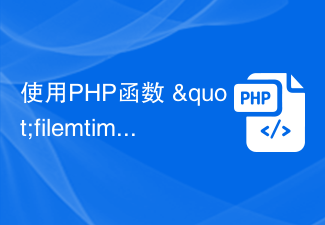 PHP 함수 'filemtime'을 사용하여 파일 수정 시간을 반환합니다.
Jul 24, 2023 am 10:01 AM
PHP 함수 'filemtime'을 사용하여 파일 수정 시간을 반환합니다.
Jul 24, 2023 am 10:01 AM
PHP 함수 "filemtime"을 사용하면 파일의 마지막 수정 시간을 얻을 수 있습니다. 사용법은 매우 간단합니다. 파일 경로를 매개변수로 전달하면 함수는 파일의 마지막 수정 시간을 나타내는 타임스탬프를 반환합니다. 다음으로 이 기능의 사용법과 몇 가지 코드 예시를 소개하겠습니다. PHP에서는 다음과 같은 방법으로 "filemtime" 함수를 사용할 수 있습니다: $file_path='path/to/file.txt';//파일 경로
 Golang을 사용하여 시스템 시간을 수정하는 팁
Feb 28, 2024 pm 01:45 PM
Golang을 사용하여 시스템 시간을 수정하는 팁
Feb 28, 2024 pm 01:45 PM
제목: Golang을 사용하여 시스템 시간을 수정하는 팁 일상적인 개발 과정에서 일부 테스트나 디버깅을 위해 시스템 시간을 수정해야 하는 경우가 있는데, 이 기능은 Golang 프로그래밍 언어를 사용하여 쉽게 구현할 수 있습니다. 이 기사에서는 Golang에서 시스템 시간을 수정하는 방법을 소개하고 구체적인 코드 예제를 제공합니다. 먼저 Golang에서 시간을 처리하기 위한 표준 라이브러리인 time 패키지를 가져와야 합니다. 그런 다음 ti를 통해 time.Now() 함수를 사용하여 현재 시간을 가져올 수 있습니다.
 Tencent Conference에서 회의 시간을 수정하는 방법_Tencent Conference에서 회의 시간을 수정하는 구체적인 단계
Apr 02, 2024 pm 02:20 PM
Tencent Conference에서 회의 시간을 수정하는 방법_Tencent Conference에서 회의 시간을 수정하는 구체적인 단계
Apr 02, 2024 pm 02:20 PM
1. 먼저 Tencent Meeting 앱을 열고 예약된 회의를 클릭합니다. 2. 그런 다음 오른쪽 상단에 있는 세 개의 점을 클릭한 다음 회의 정보 수정을 클릭합니다. 3. 그런 다음 시간 수정을 클릭하고 설정하려는 시간을 선택한 후 확인을 클릭합니다.
 워터마크 카메라에서 시간과 날짜를 변경할 수 있나요?
Oct 31, 2023 pm 02:02 PM
워터마크 카메라에서 시간과 날짜를 변경할 수 있나요?
Oct 31, 2023 pm 02:02 PM
워터마크 카메라는 시간과 날짜를 변경할 수 있습니다. 구체적인 작업은 다음과 같습니다: 1. 워터마크 카메라 애플리케이션을 열고 편집 모드로 들어갑니다. 2. 워터마크 설정 옵션을 찾으면 사용자는 시간 및 날짜 옵션을 찾을 수 있습니다. 4. 필요한 날짜와 시간을 입력할 수 있습니다. 4. 사진이나 비디오를 저장하고 공유합니다. 사용자는 시간과 날짜를 수정한 후 사진이나 동영상을 저장하고 다른 사람과 공유할 수 있습니다.




